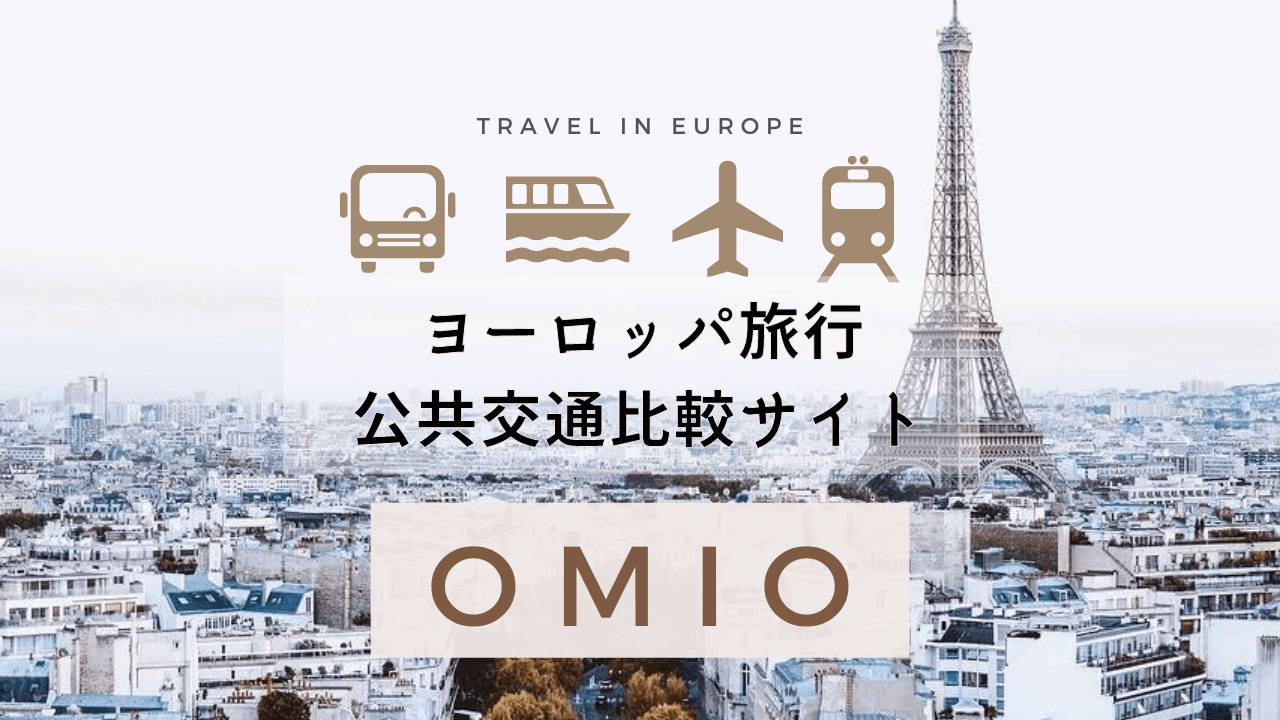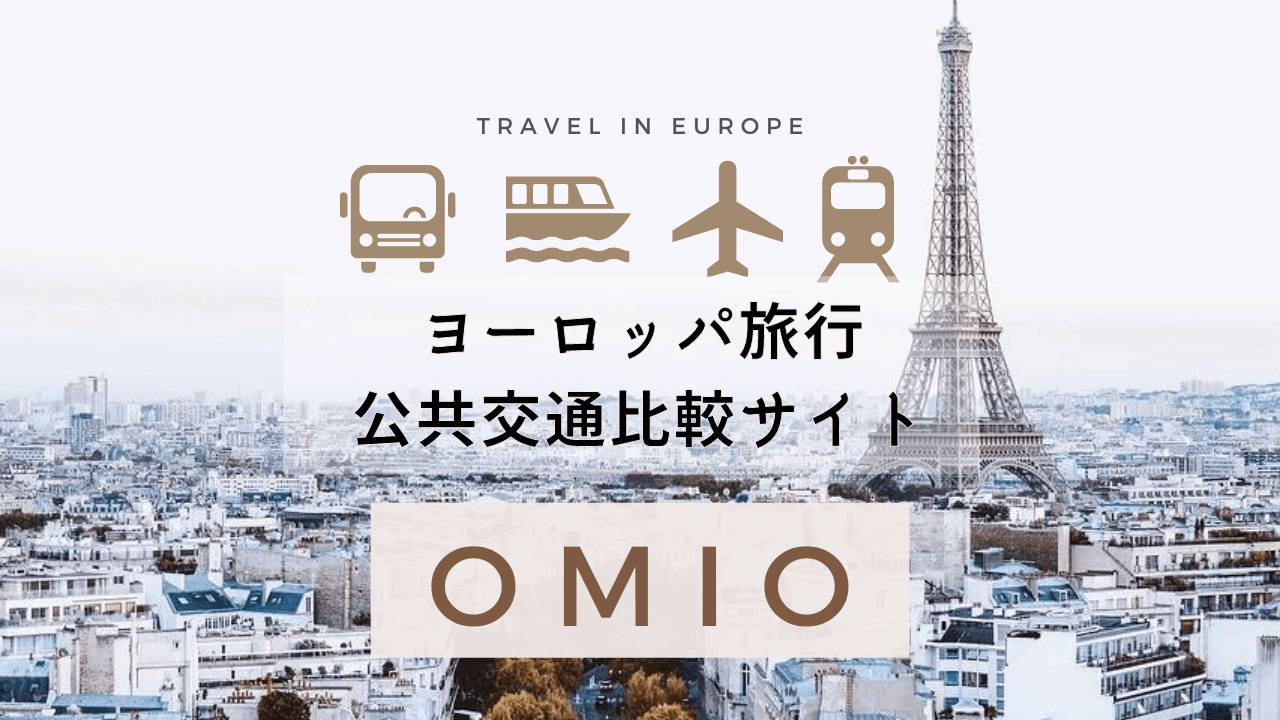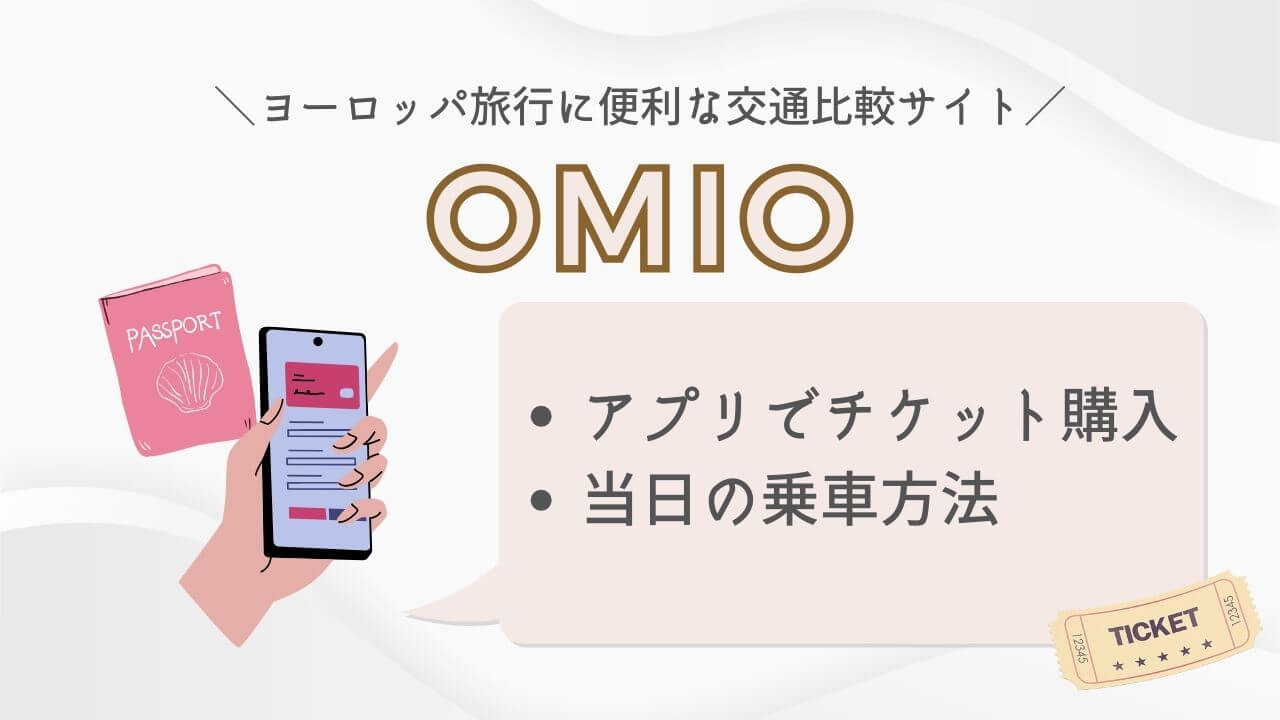電車、バス、飛行機、船などのチケット予約ができる、ヨーロッパ旅行に便利な交通比較サイト「Omio」。
国を跨いだチケットが取れるのも魅力の一つで、ヨーロッパ周遊の際にも役立ちます。
今回は”Omioアプリでチケット購入から乗車まで”を詳しく説明していきます。
 MIZU
MIZUOmioアプリを使うとより快適に旅できる!
▼Omioの概要はこちらから
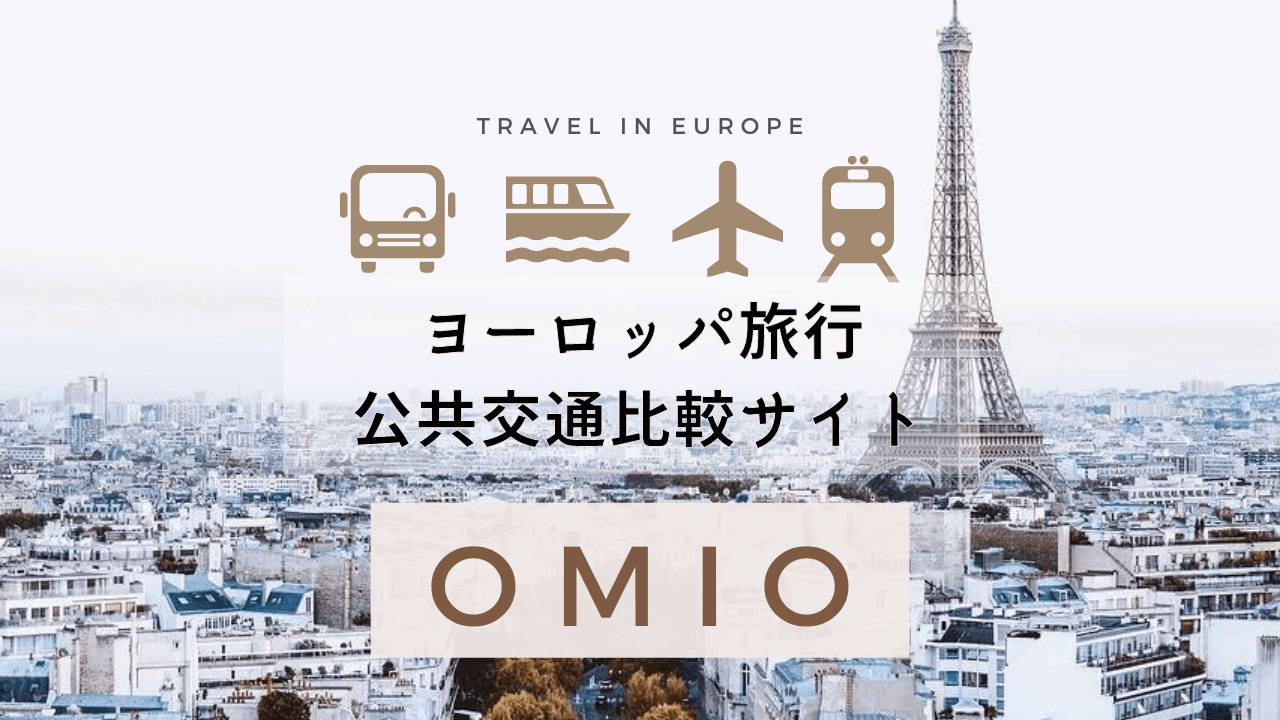
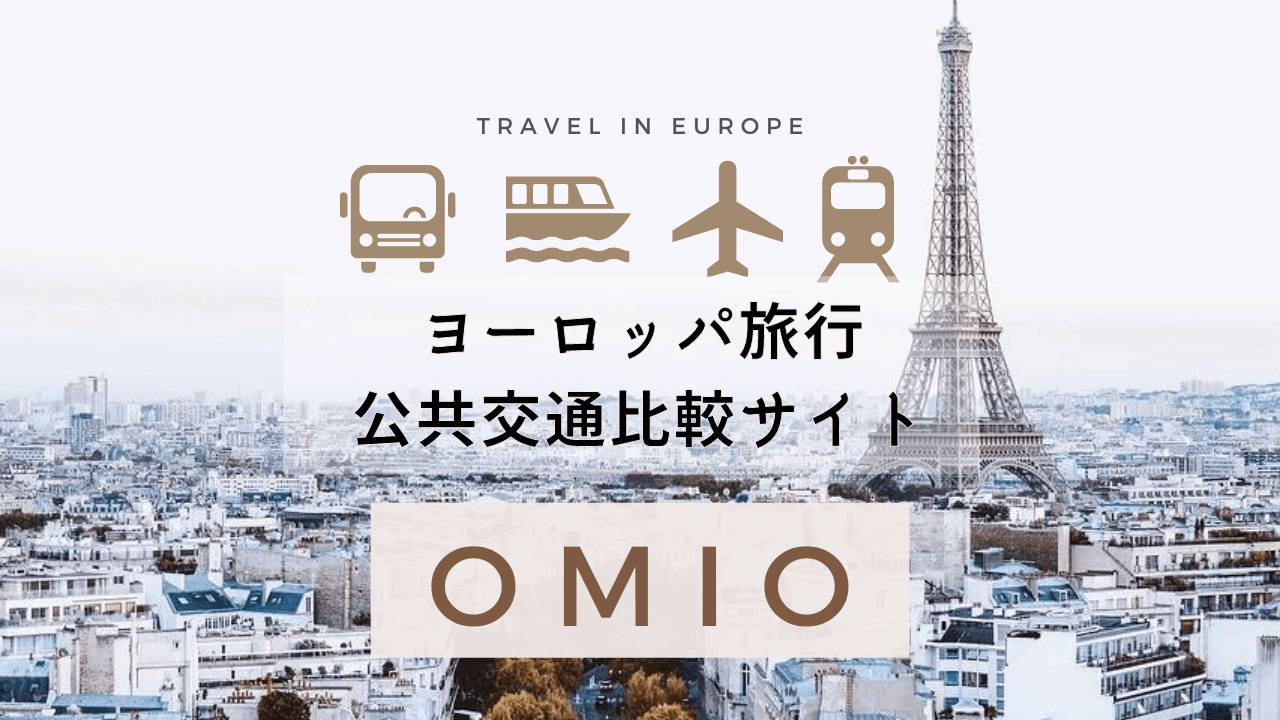
Omioアプリ チケット購入の手順
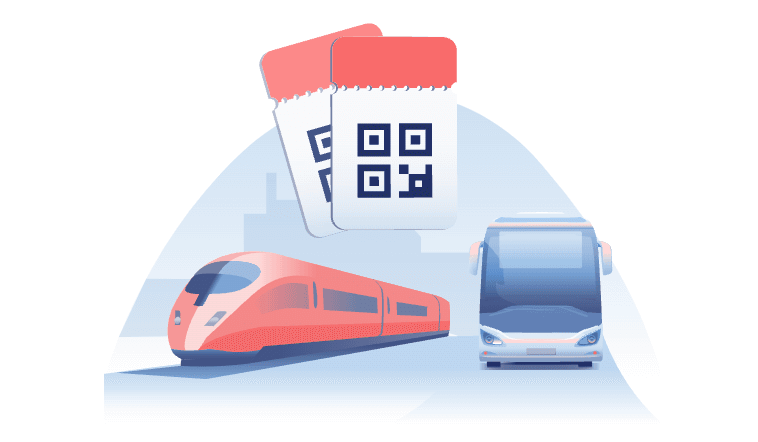
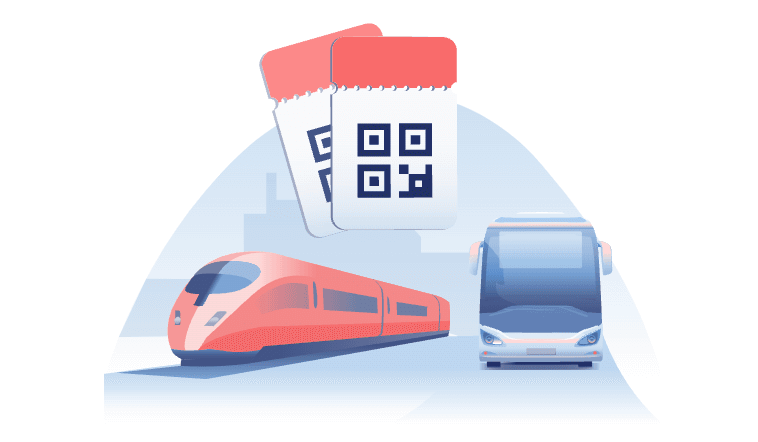


まずは、チケット選びから購入までの手順を、Omioのアプリを使って順番に説明していきます。
OmioはWebサイトからも利用できますが、スマホでチケットを手軽に開けるアプリの利用がおすすめです。
今回私は、スイス・バーゼルからドイツ・フランクフルトまでの電車のチケットを予約しました。電車以外を利用される方は予約段階で異なる箇所があるかもしれませんが、基本的なアプリの使い方は同じです。
※私の携帯の言語設定が英語のため、アプリ内の表記が全て英語になっています。Omioは日本語でも利用できるアプリなので、日本語設定の方は内容を追いながら参考にしてみてください。
手順①Omioアプリからチケット検索
まずはOmioアプリでチケットの検索をしていきます。
検索画面はシンプルなので、基本的には問題なく進められるかと思います。
トップ画面の検索画面から発着地を入力。
片道の場合は往路のみの日付、往復の場合は復路の日付も入力して検索ボタンを押します。
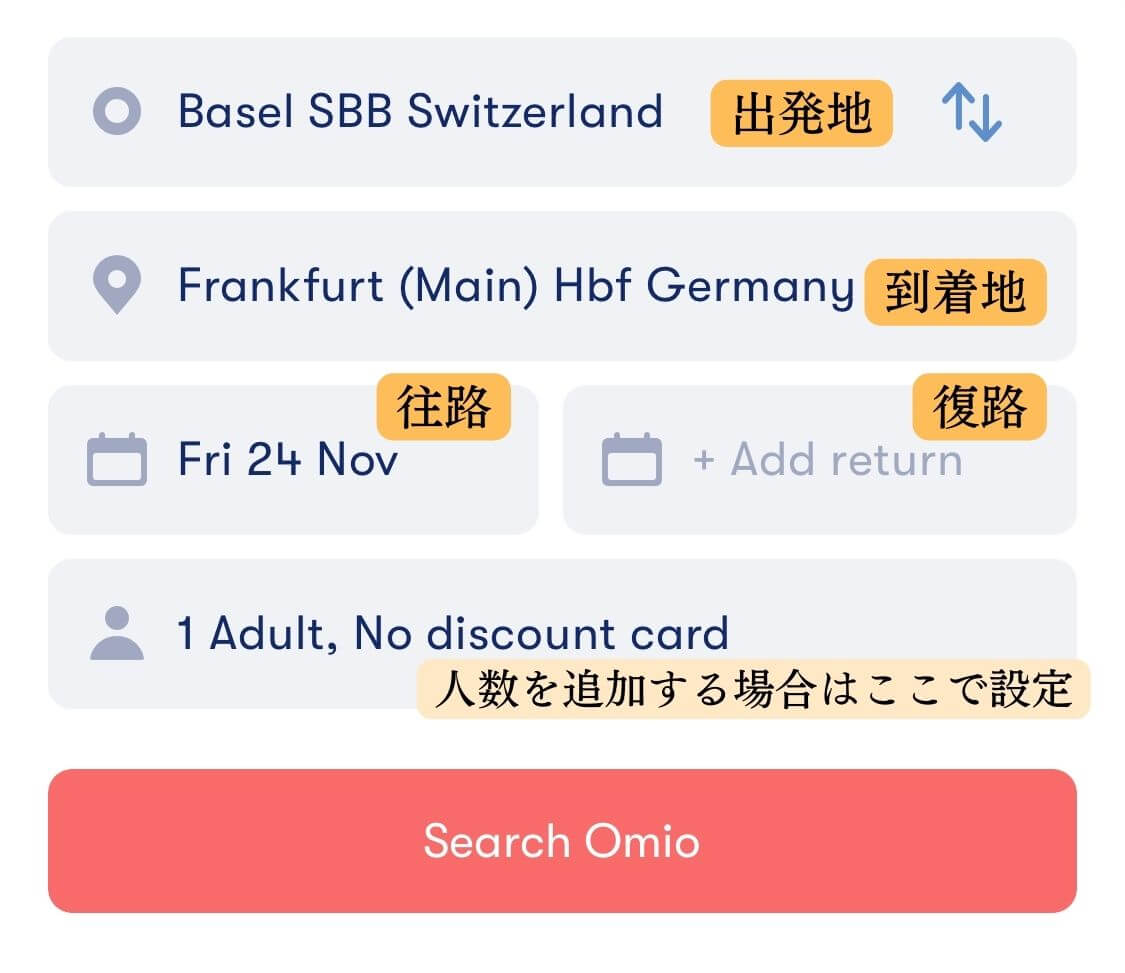
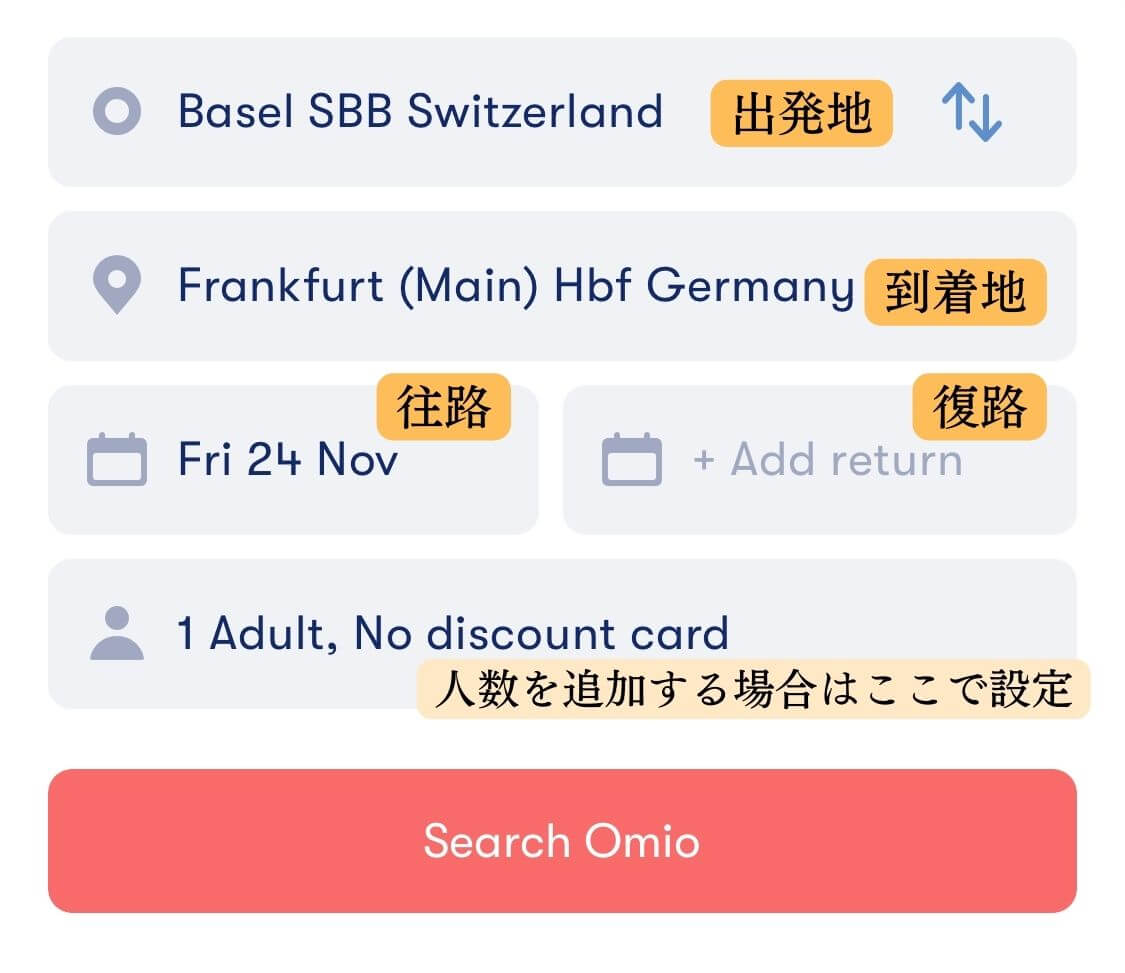
この際に、電車で行く場合には”電車の駅名”を入力するようにしてください。
例:「Frankfurt」と入力すると、以下のように駅名・地名・空港名が候補欄に出てきます。同じフランクフルトでも到着先が変わってしまいます。
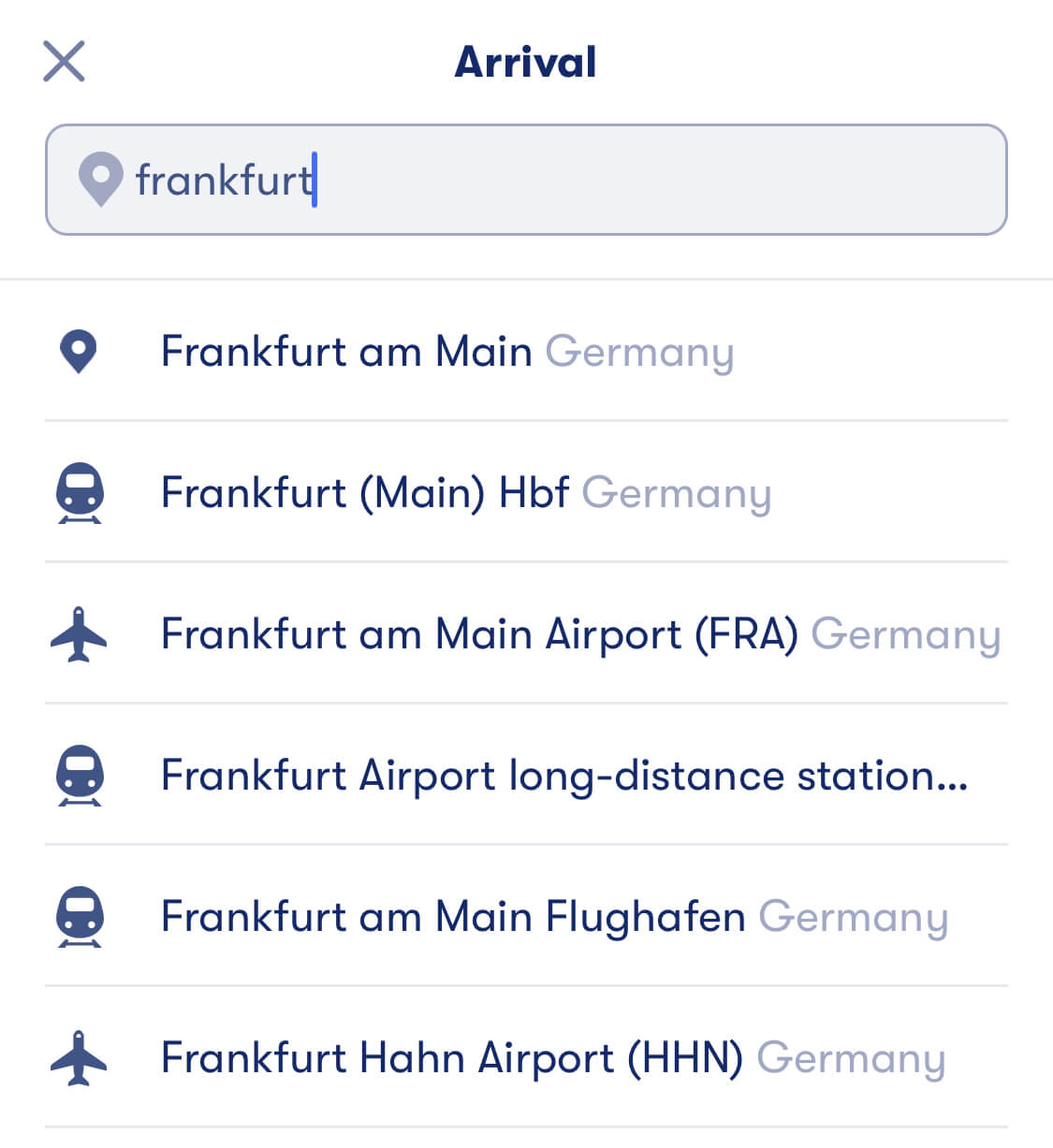
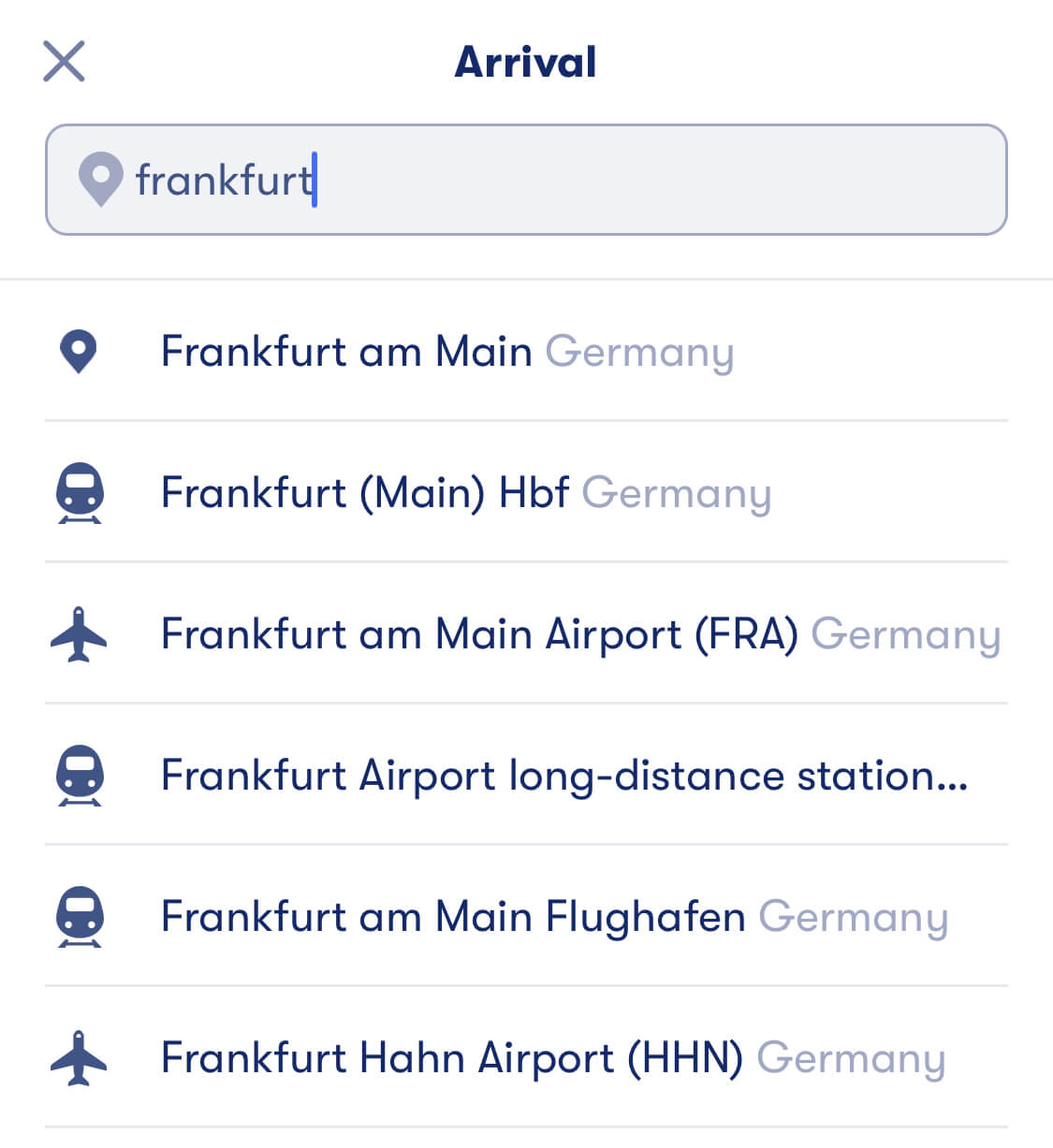
ここからは実際に、
スイスのバーゼルSBB駅(Basel SBB)からフランクフルト中央駅(Frankfurt Main Hbf)
までのチケットを予約していきます。
手順②チケットを選択
検索をかけたら、チケットを選択します。(購入したいチケットをタップ。)
時間や日付によって料金が変わります。
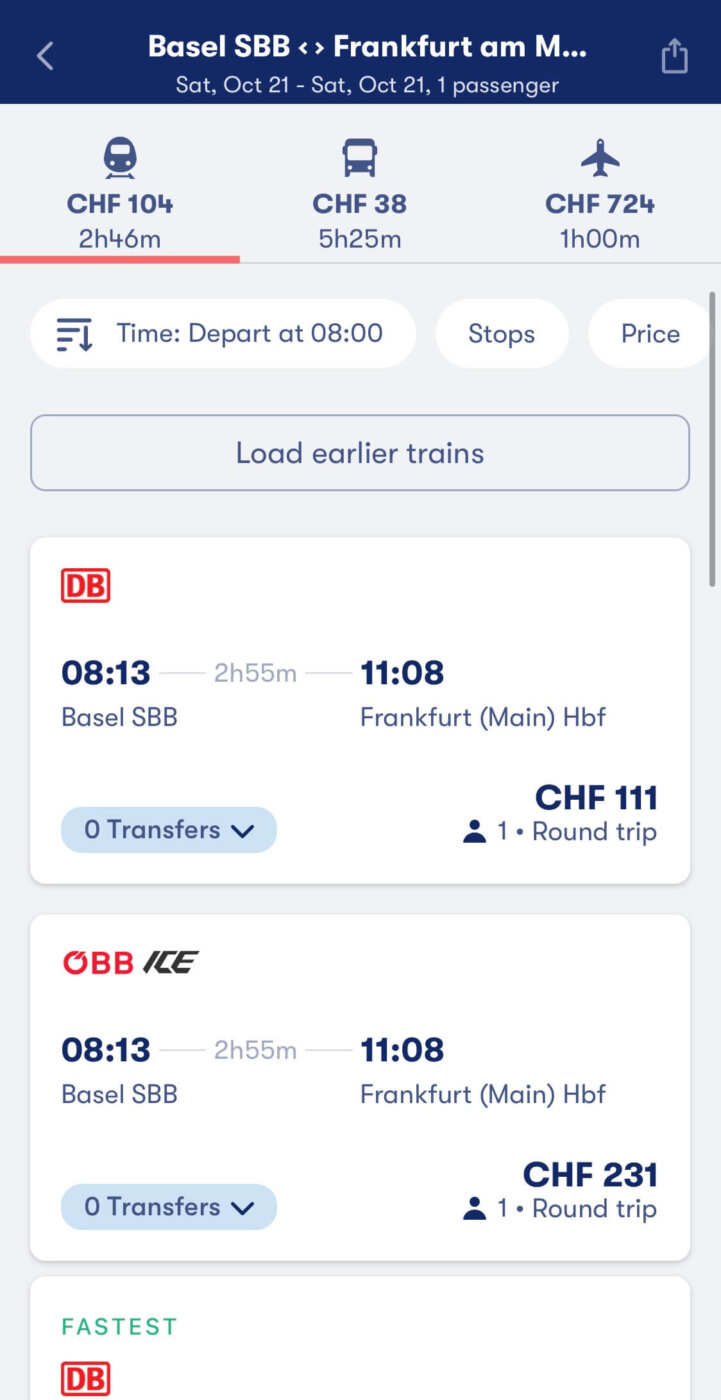
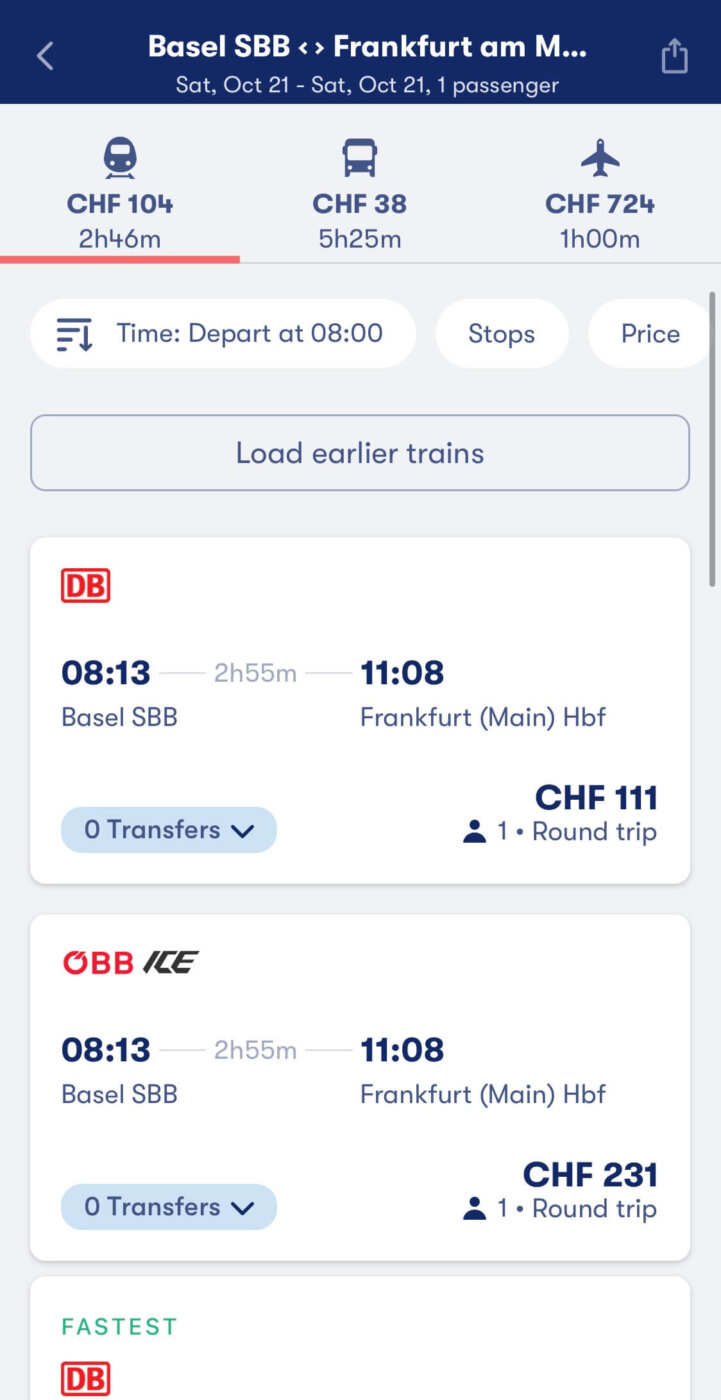
▼往復チケットを購入する場合は、往路を選択した後に復路も予約します。
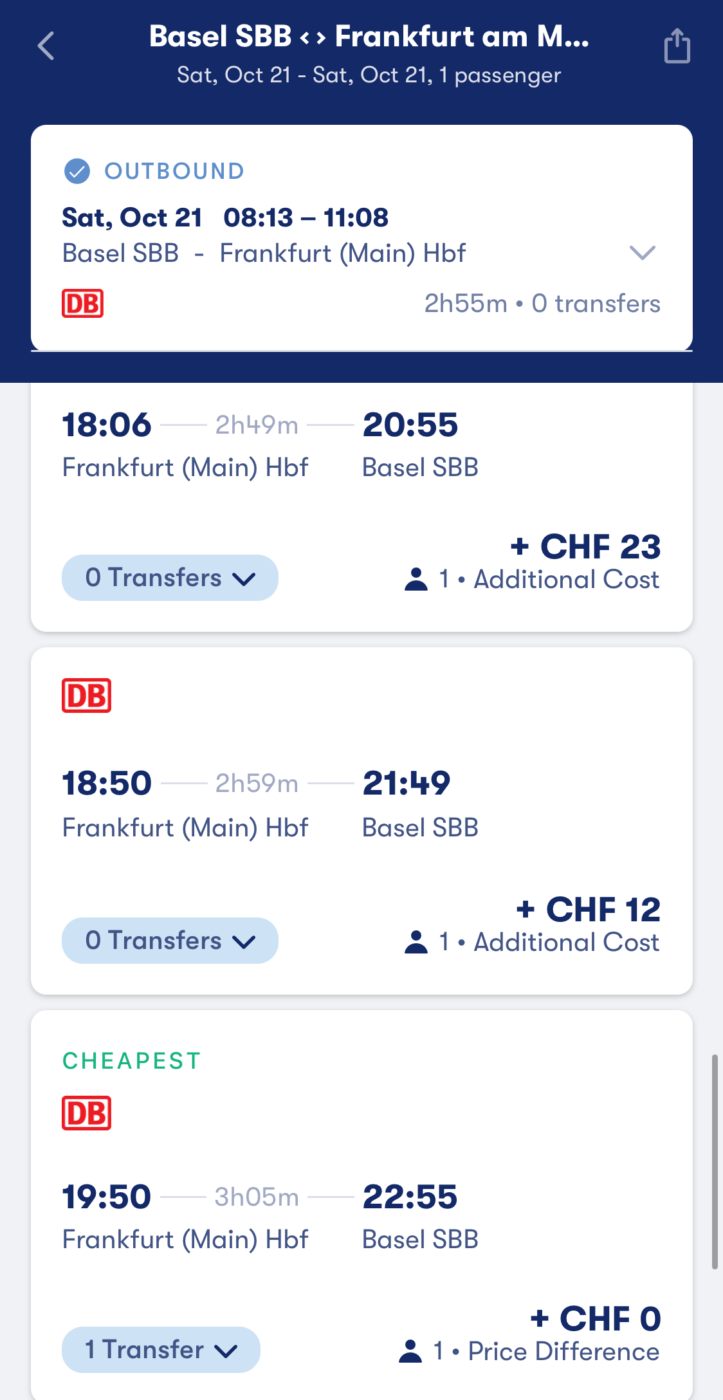
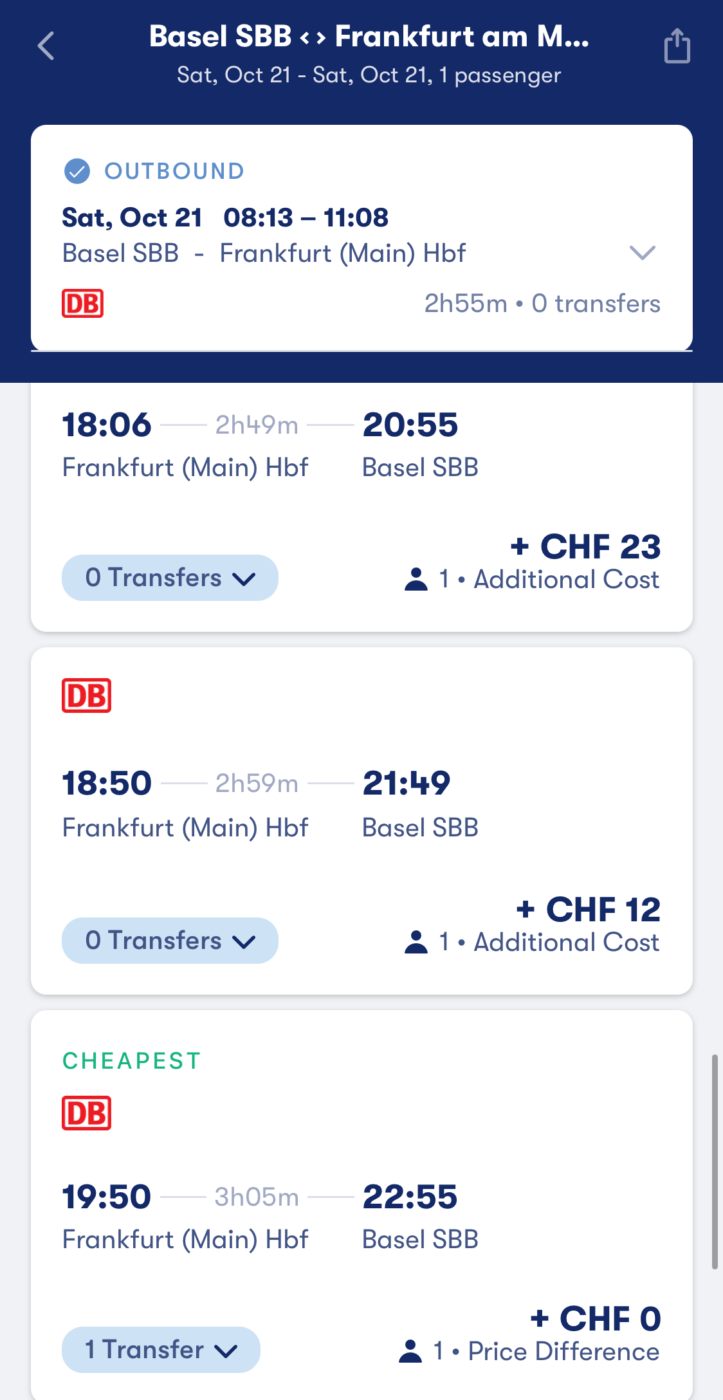
帰りの時間によっては、プラス料金が発生します。
▼選択したチケットを確認して、ピンクのボタン「Go to passenger details」を押す。
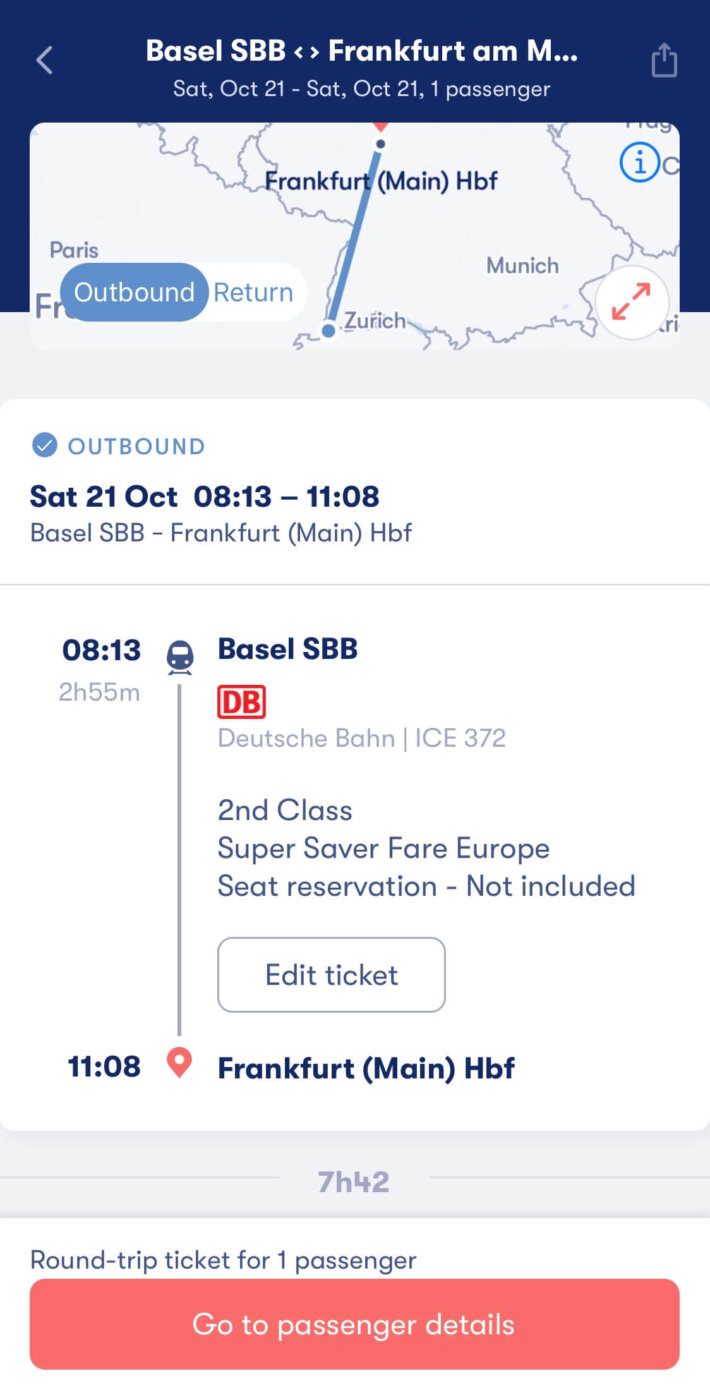
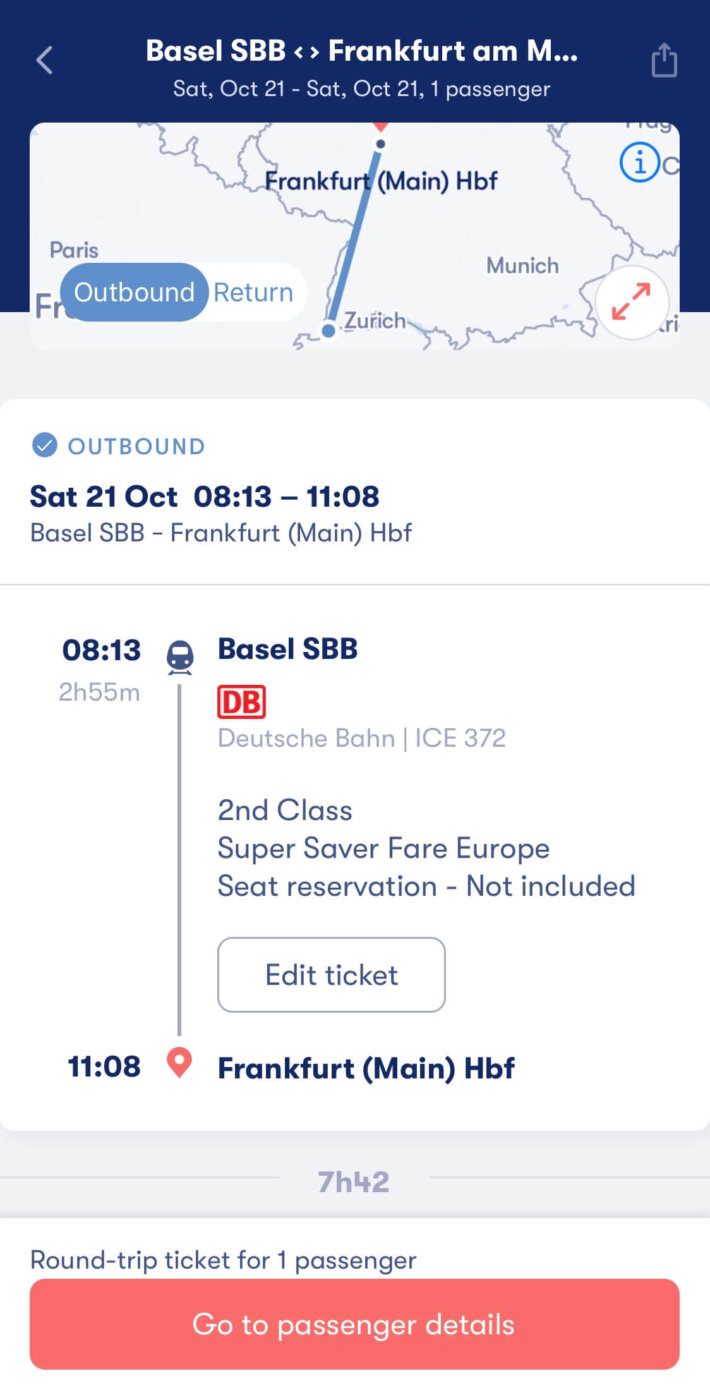
▼個人情報を入力します。ここでもう一度チケット内容を確認しましょう。
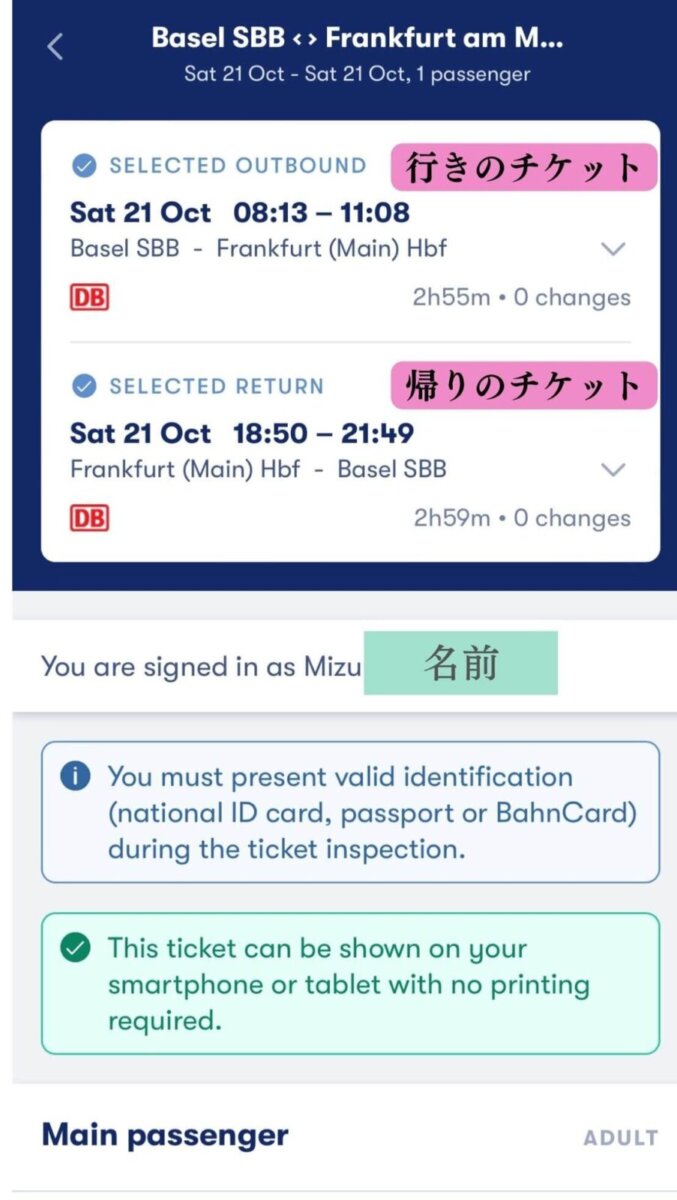
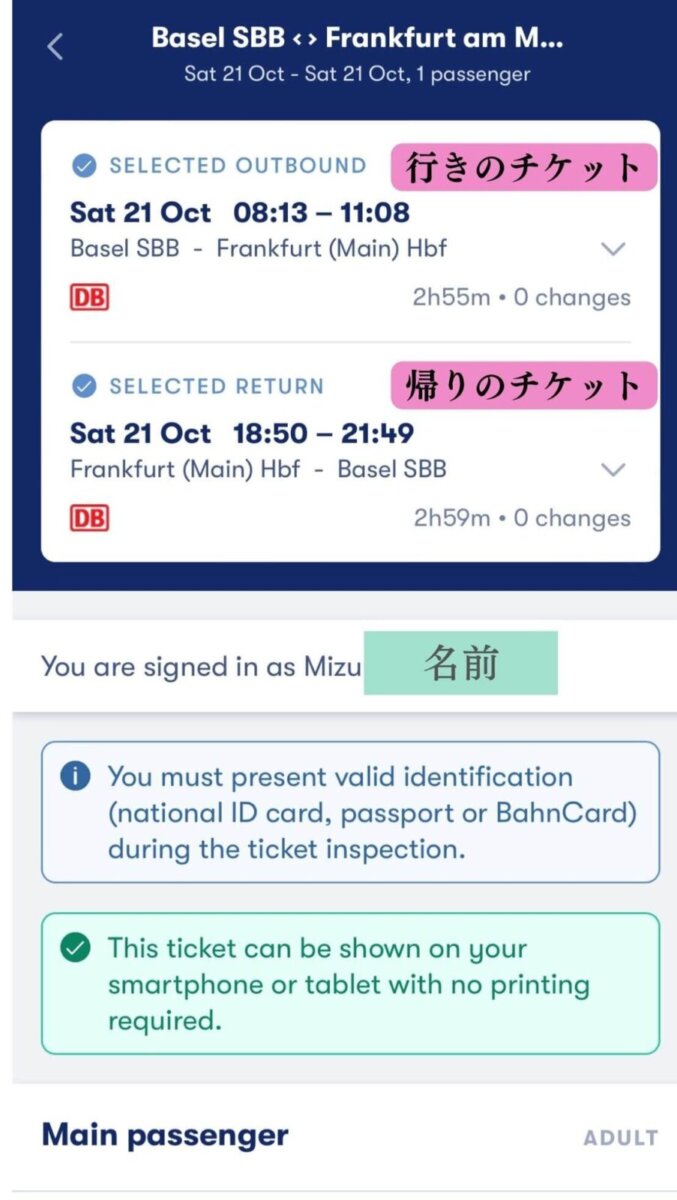
下にスクロールして
- Eメールアドレス
- 性別
- ファーストネーム(名前)
- ラストネーム(苗字)
- 誕生日
- 居住国
を入力して次へ進みます。
手順③チケット料金の支払い
次の画面では、保険が必要であるかを聞かれます。
保険内容を確認し、必要であればチェックを、必要がなければ保険なしを選択してください。
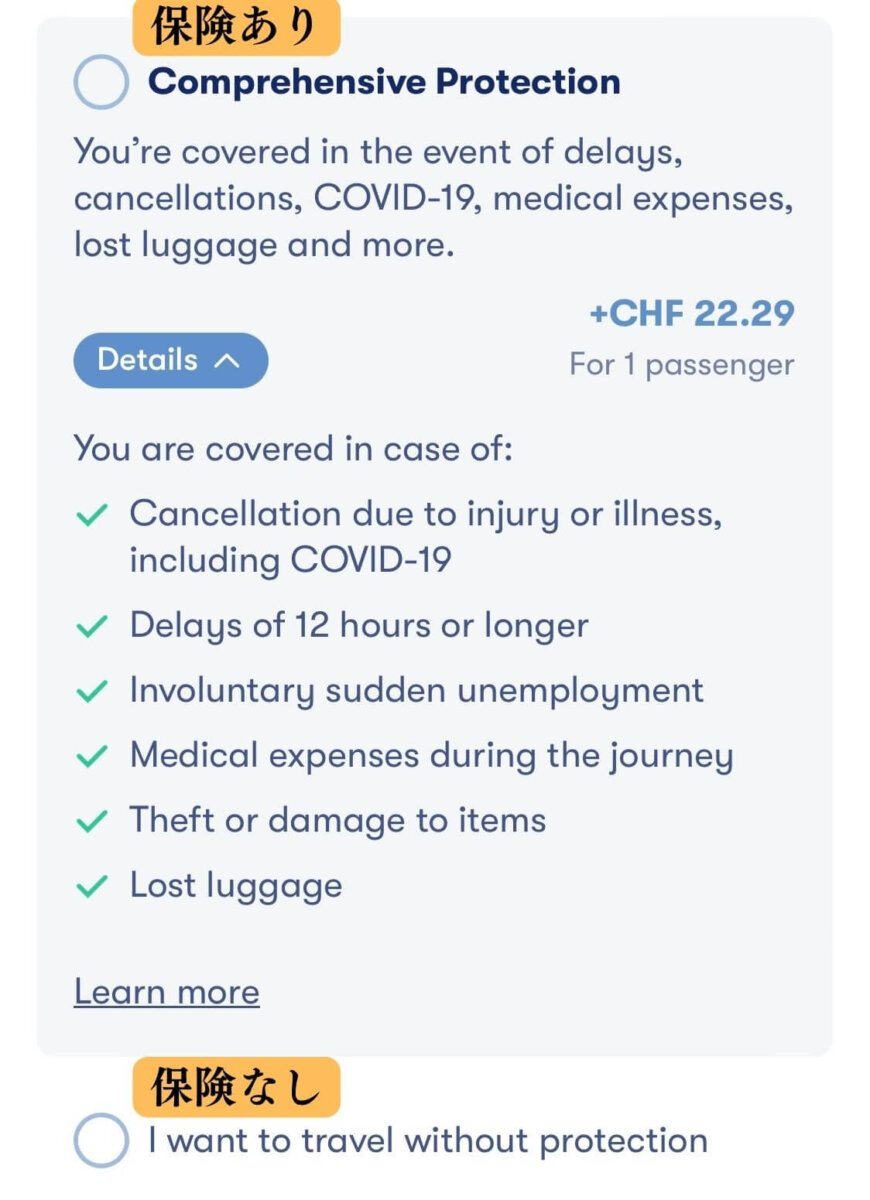
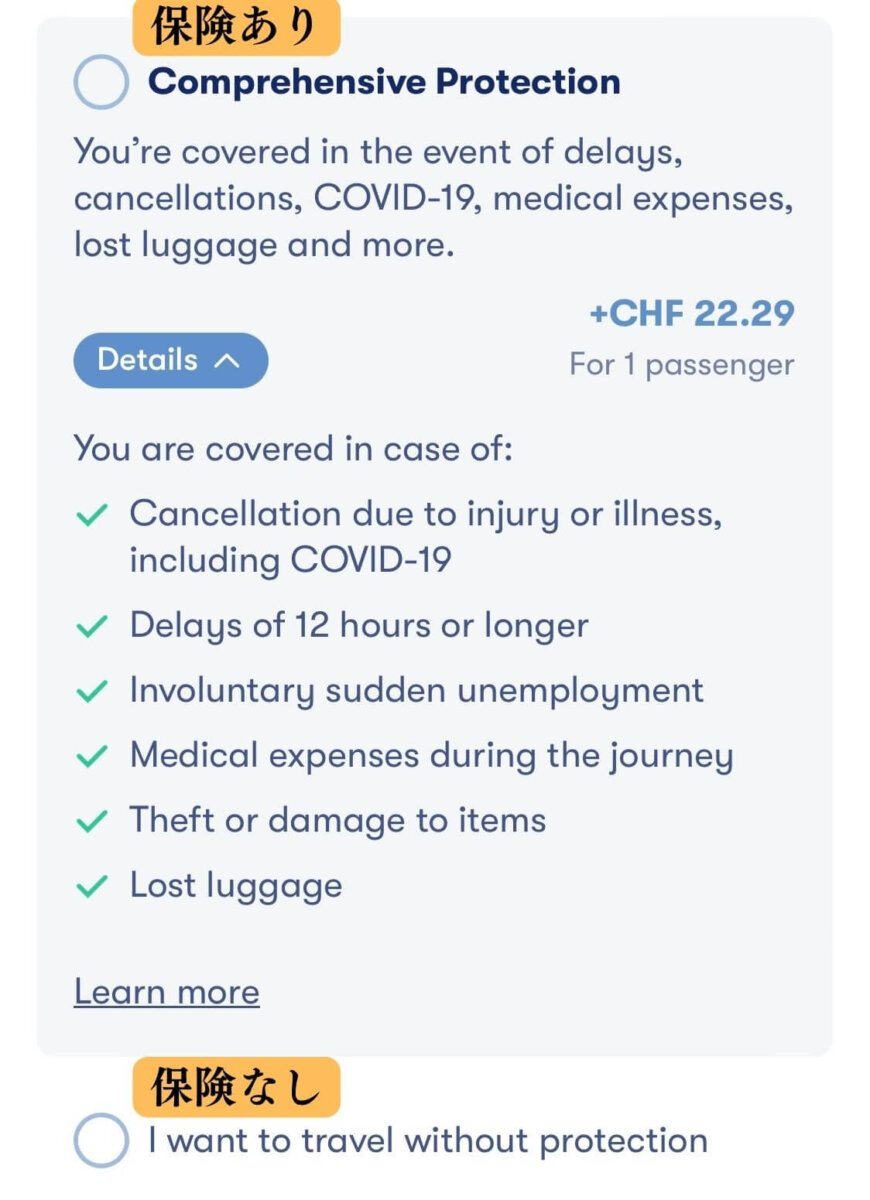
▼下にスクロールすると、支払い画面が出てきます。
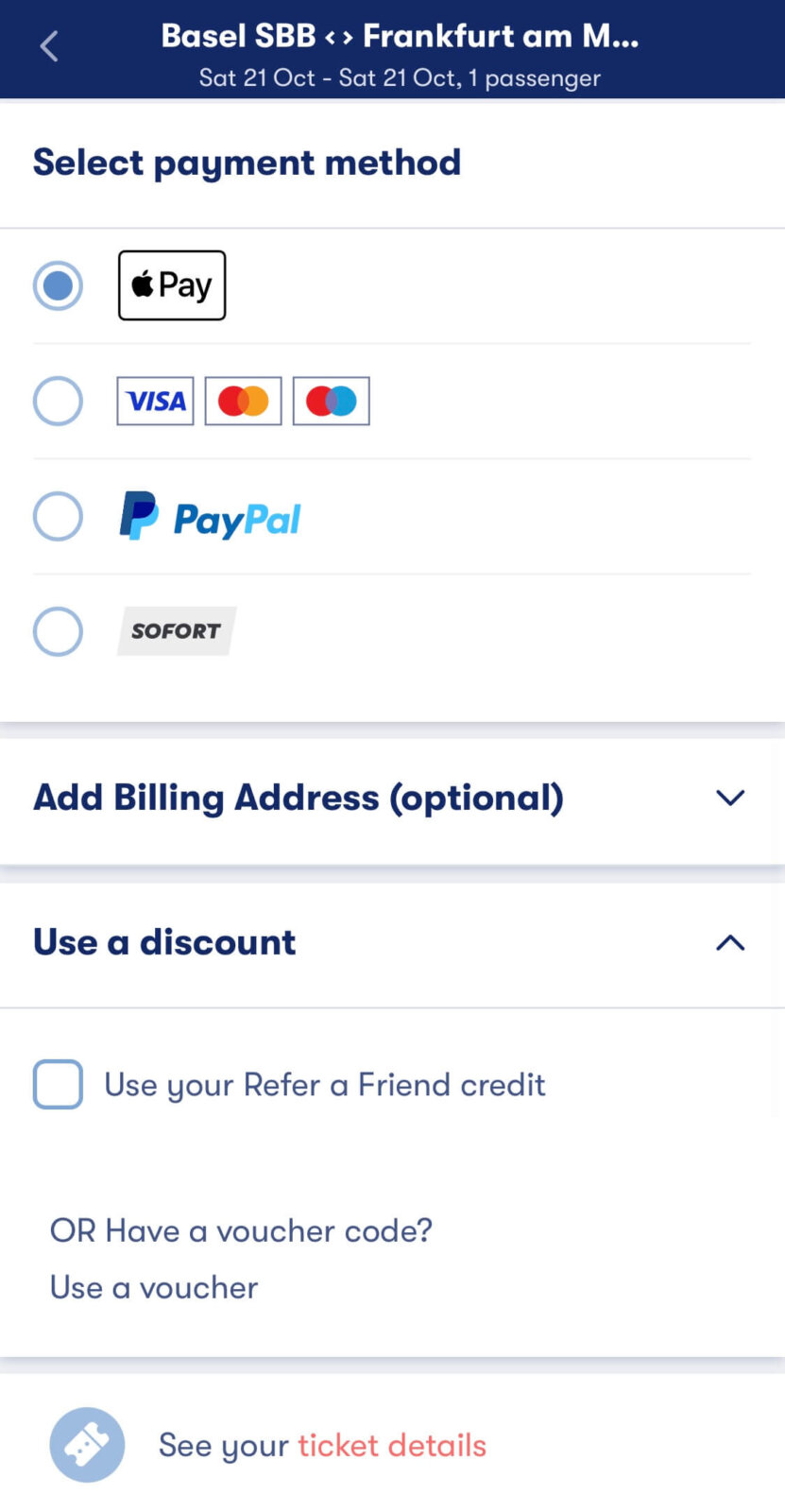
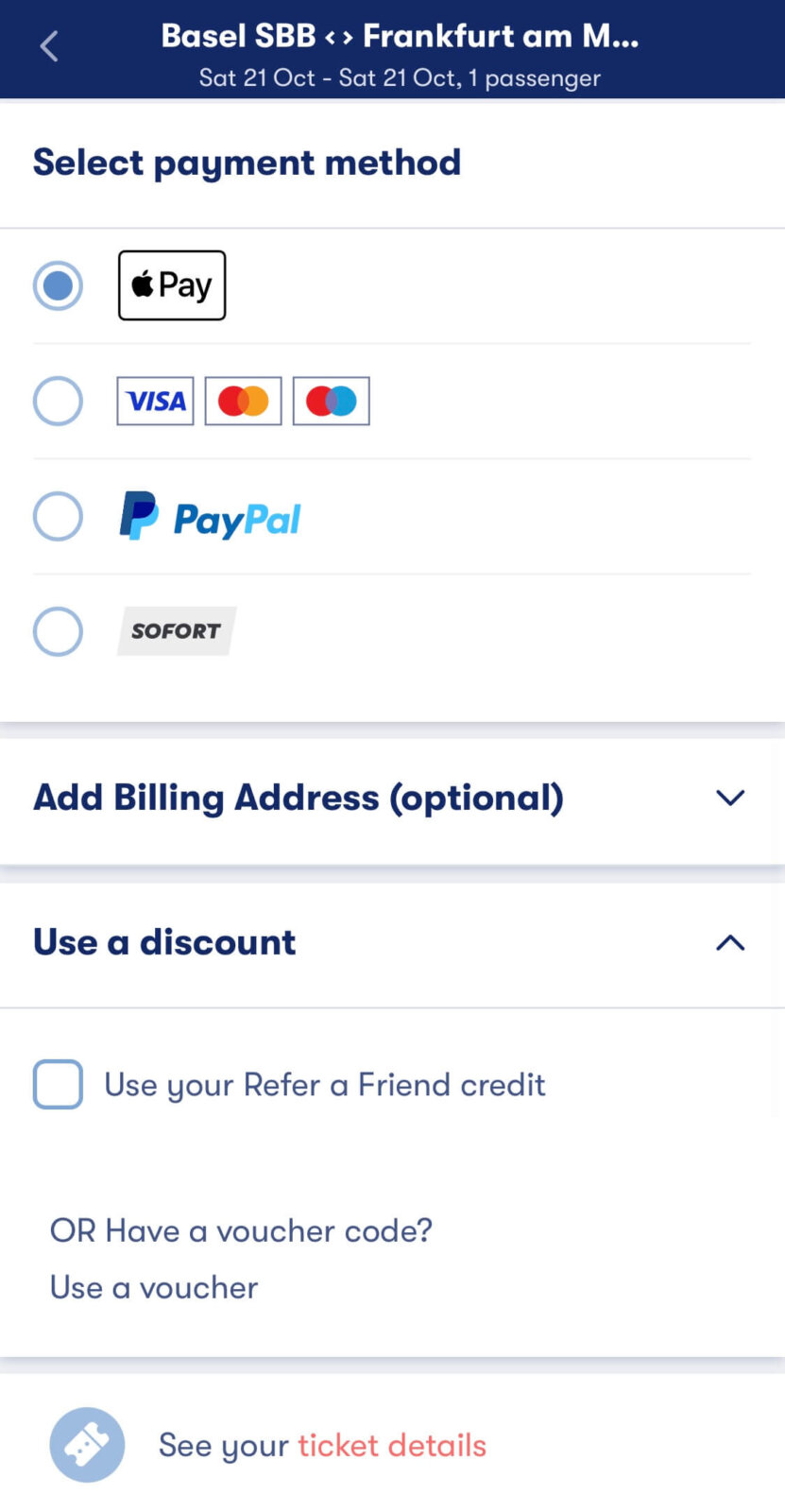
支払い方法は
- Apple Pay
- クレジットカード(Visa/Master Card)
- PayPal
- SOFORT
から選択できます。
クーポンがある場合はここで入力します。
クーポンコード:mizub0n8z3e4e
こちらのリンクから飛ぶと、Omioで使える€10分のクレジットが自動的に適用されます。(€44以上の利用で適用)
※私に個人情報が渡ることはありませんのでご安心ください。
購入前に、もう一度内容を確認してください。
▼合計金額の下にはOmioの利用規約や取引条件、キャンセルポリシーなどが記載がされています。万が一に備えて事前に確認をしておくと安心です。
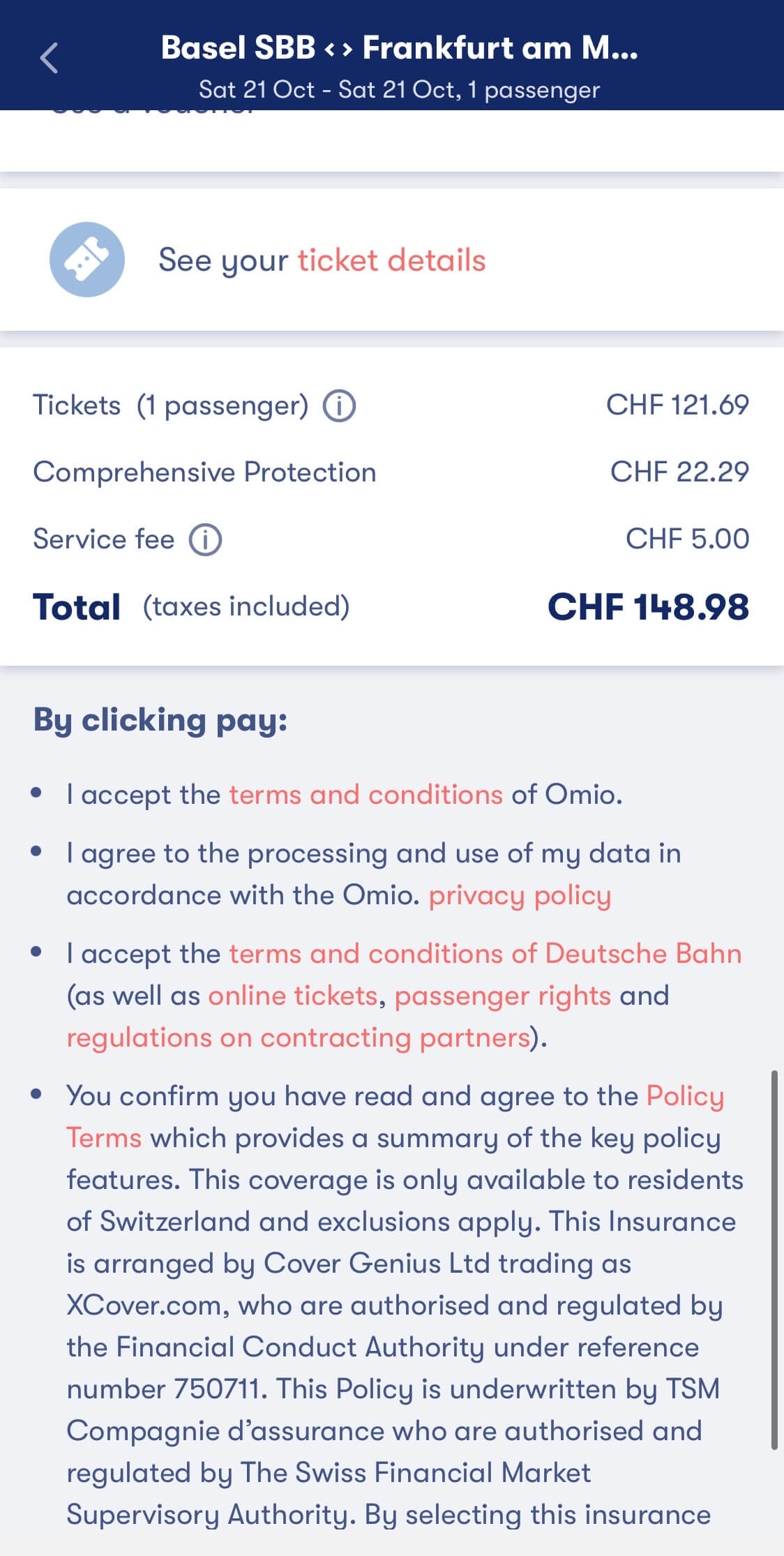
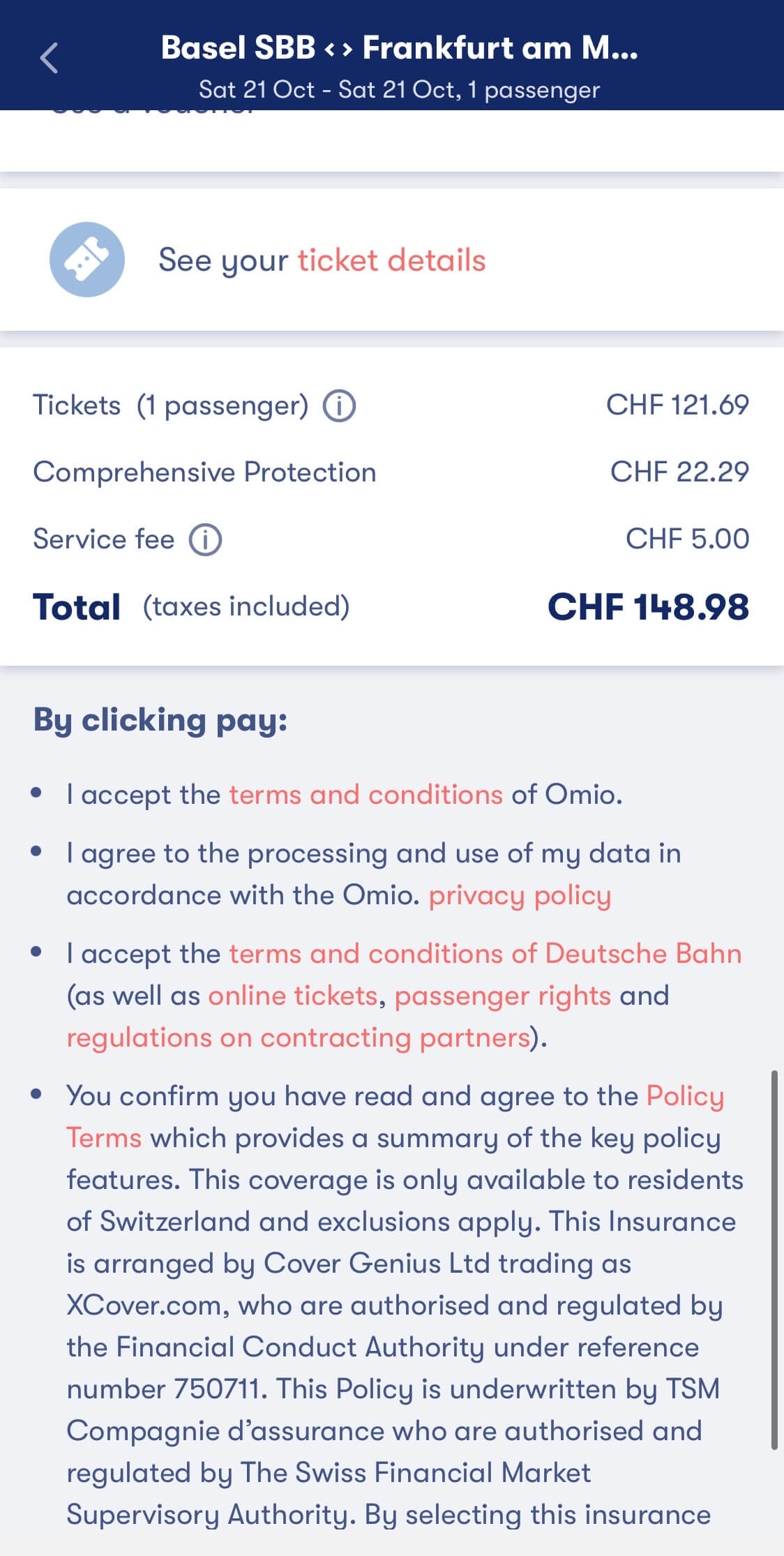
Omioで購入したチケットをアプリで確認
チケットの購入が完了すると、登録のメールアドレス宛に確認メールが届きます。
アプリでは、画面一番下にある真ん中のチケットマークを押すと、購入済みのチケット情報が表示されます。


▼チケットの確認やキャンセルなどもこのページからできます。
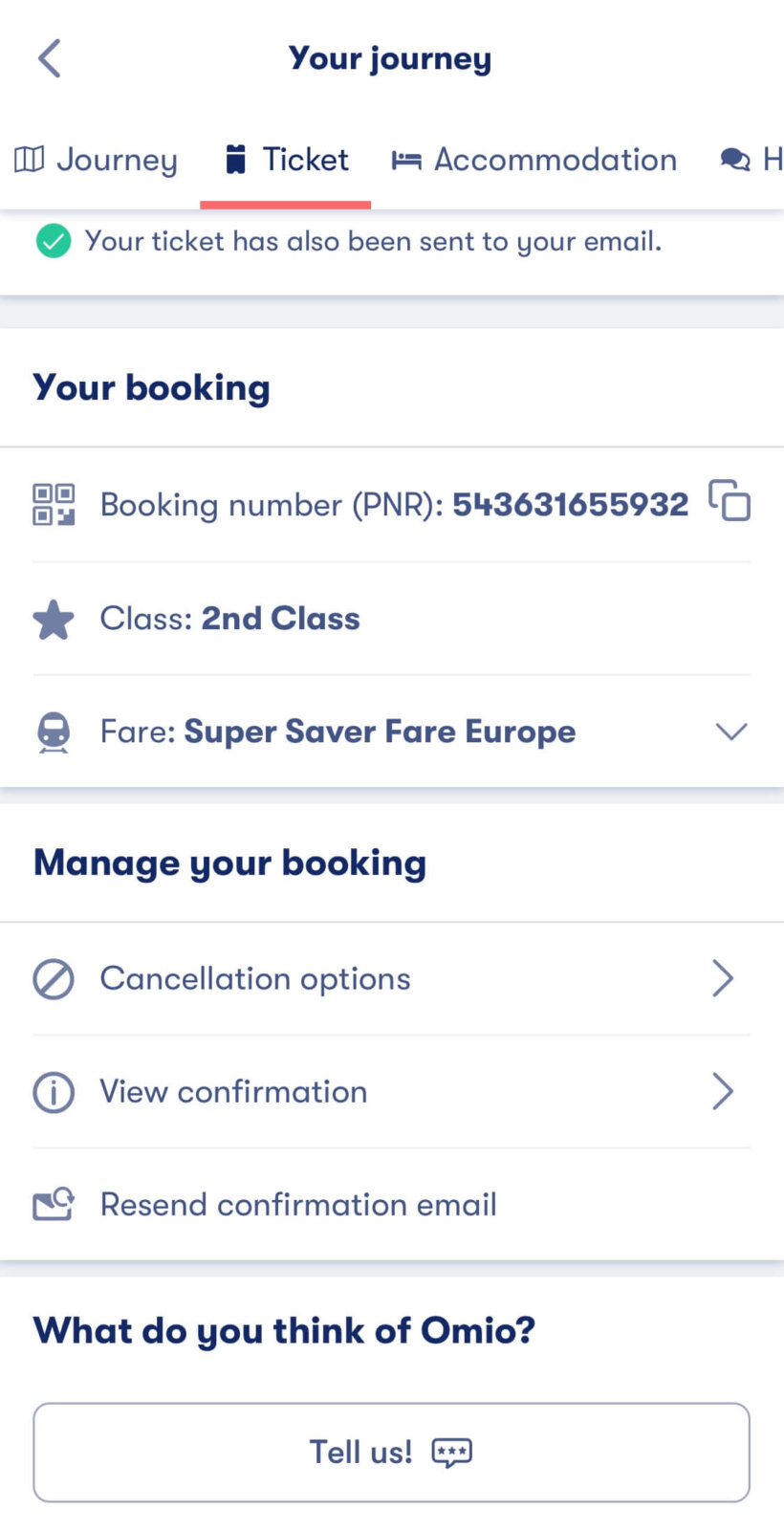
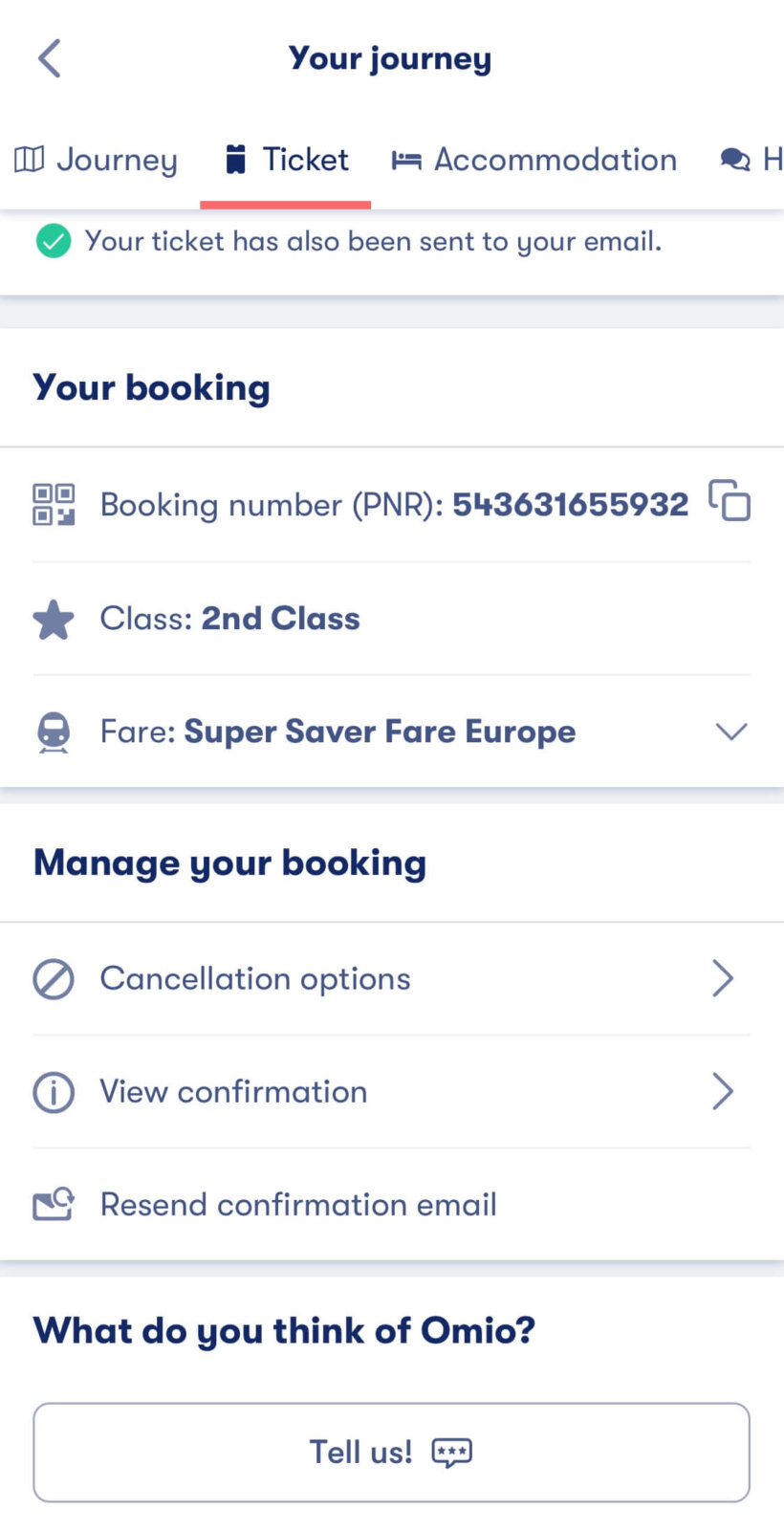
一番上にあるBooking number を押すと、チケット詳細とバーコードが表示され、これが当日使うチケットとなります。事前に開いて確認しておきましょう。
\ 紹介€10クーポンコード適用 /
電車(列車)に乗る当日


Omioでチケットの購入が済んだら、当日を待つのみです。ここからは乗車当日に必要なものと必要なことについて確認していきます。
当日必要なもの&駅員によるチケット確認
当日準備した方が良いものは、当たり前ではありますが「チケット」です。
アプリからでも良いのですが、現地でのインターネットアクセスや電池の持ちなどに不安がある方は、紙に印刷して持っていると安心できます。
電車(列車)に乗ると駅員が回ってくるので、その際に、チケットにあるQRコードをスキャンしてもらいましょう。
▼右にあるのがQRコード


希に駅員が回ってこない場合や、パスポートやIDの提示を求められることがあります。



チケットを購入していないと罰金対象となります
電車を確認する
Omioのアプリ上に表示されるのは乗車する電車(列車)名のみなので、その電車名と時間、行き先のものを駅の電光掲示板等で確認しましょう。
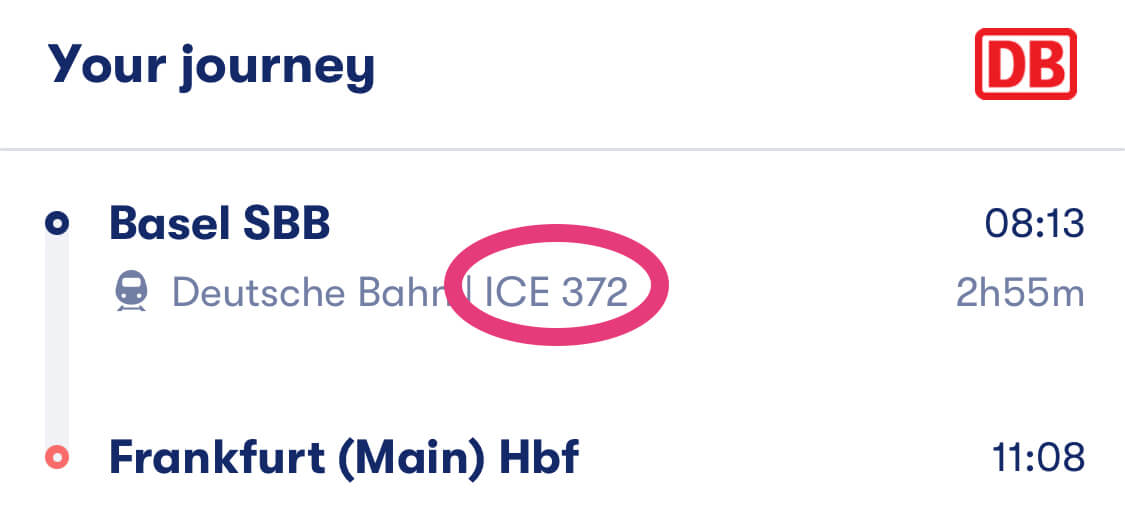
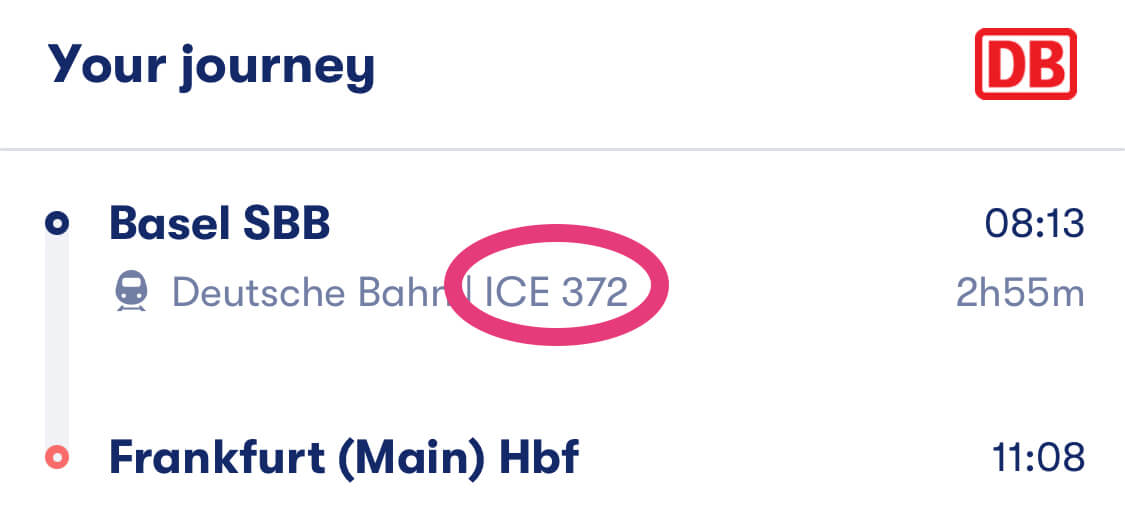
▼アプリ上のチケットでも確認できます。
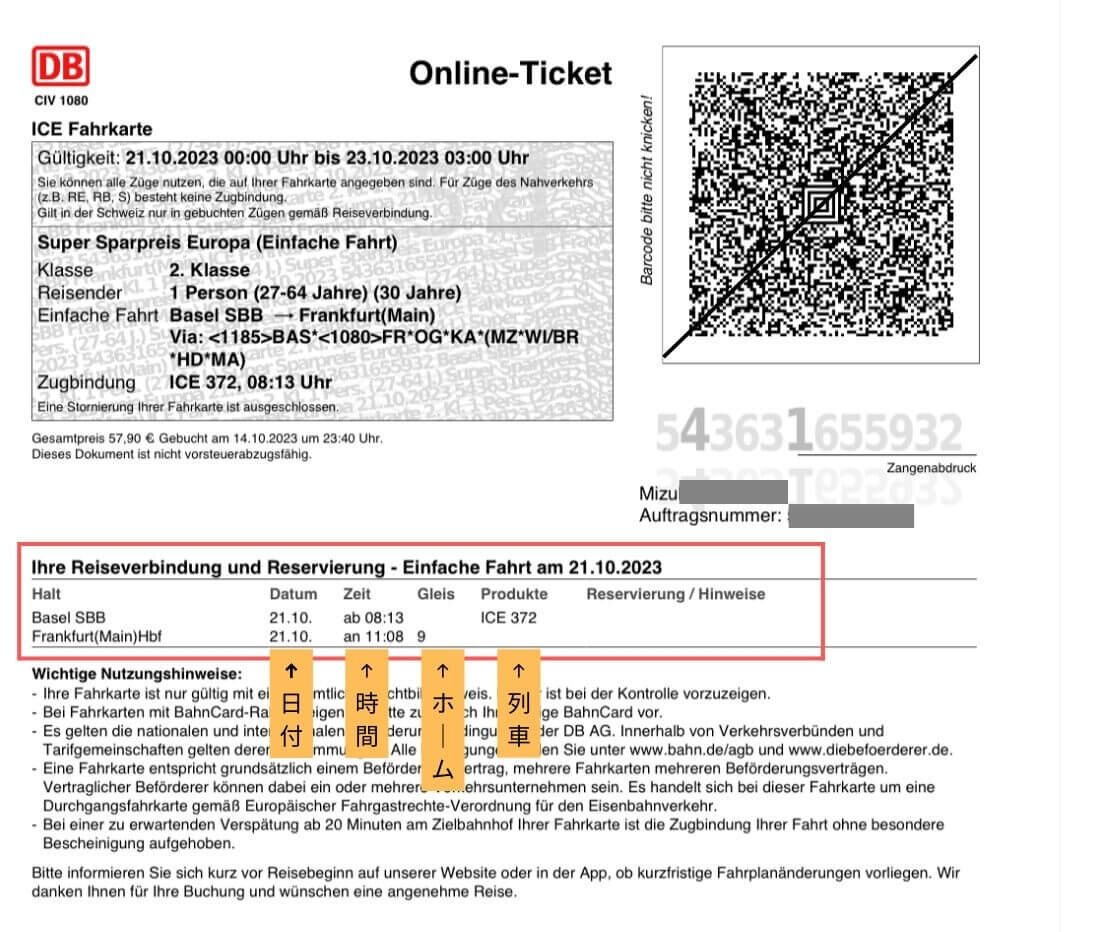
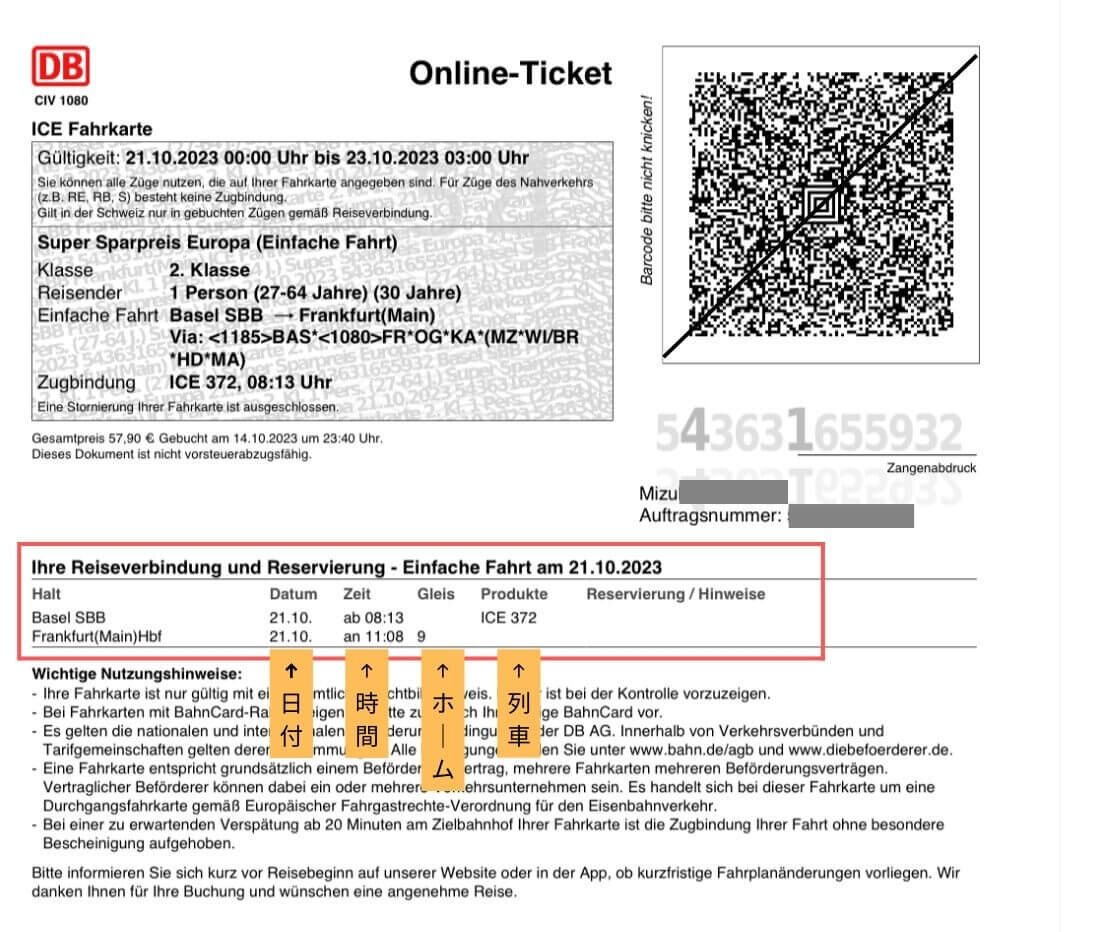
Google Mapで検索すると事前にプラットフォームを知ることができますが、ヨーロッパでは急にプラットフォームが変更になることがあったりします。
電光掲示板で確認→電車に表示されている電車名を再度確認するのがベターです。
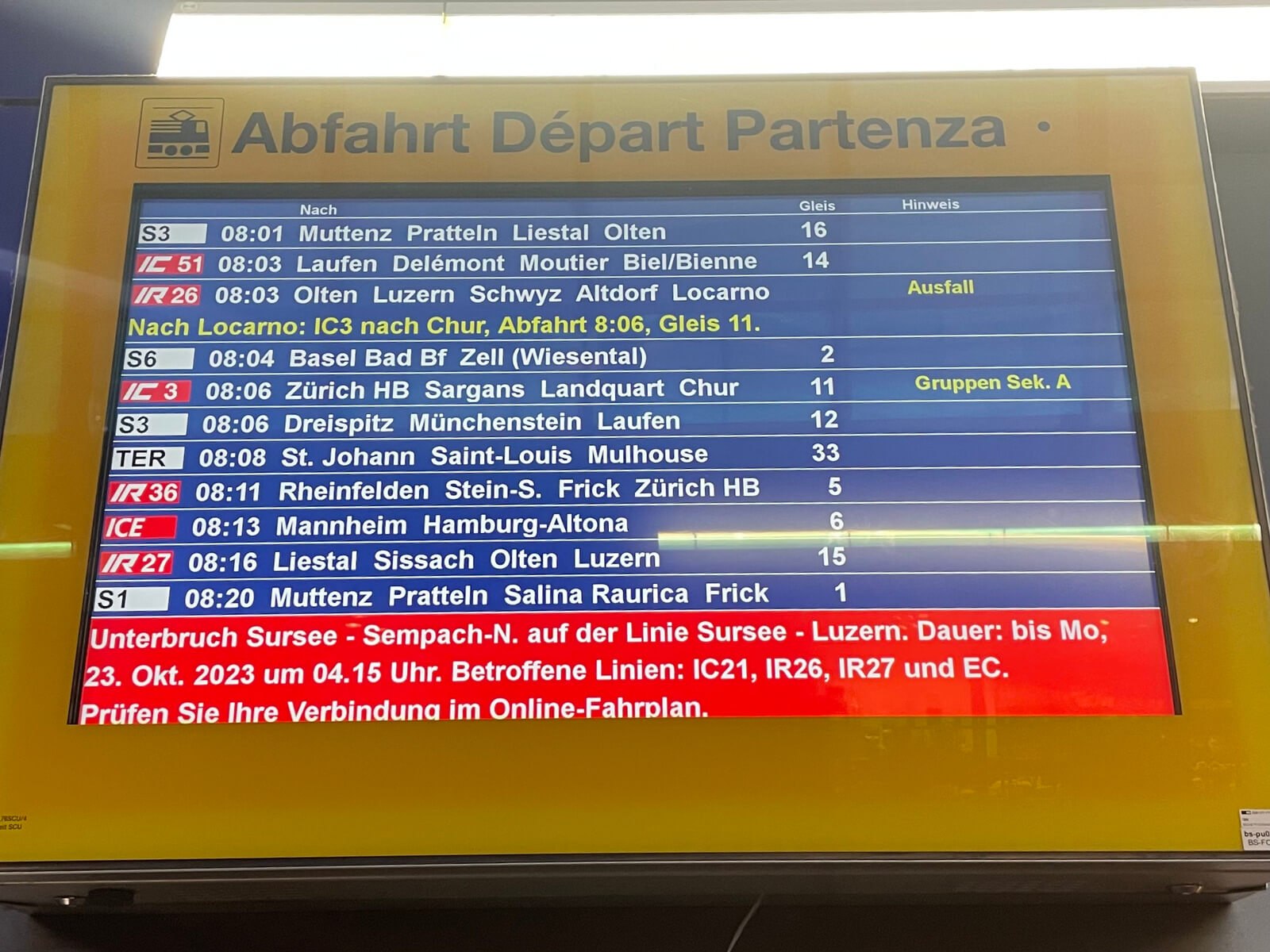
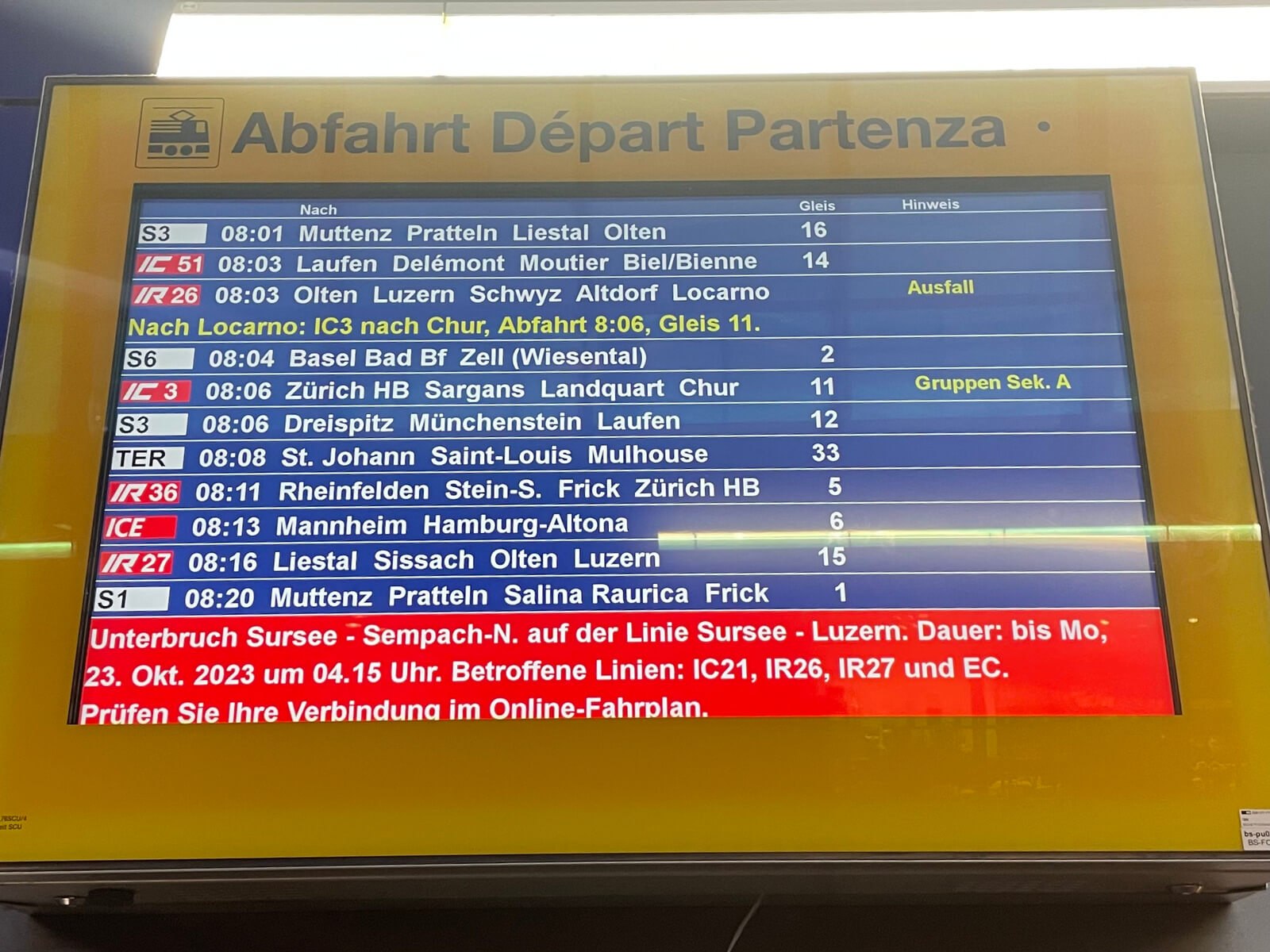
ドイツ・フランクフルト→スイス・バーゼルの電車は、乗る直前にホームが変更になることがよくあって、10分前に電光掲示板で確認したばかりなのに、隣のホームに変更になっていた…なんてことも。



反対のホームでずっと待っていて1本逃したことがある…。
みなさまご注意ください。
ドイツ鉄道の座席
今回私が利用したのは、スイス・バーゼルとドイツ・フランクフルトの往復、乗り換えなしの直通電車(列車)です。



事前にOmioで予約したから、正規料金の約半額で買えた!
座席は予約していないため、2等車の自由席を利用します。
電車の車体に【1もしくは2*】と書いてあるので、その番号を確認してから電車に乗るようにしています。(*1→1等車、2→2等車)
▼ドイツの電車は、座席の真横に区間が表示されていることがあります。


「例:Freiburg→Basel SBB」など。
そのような記載のある場合は予約席なので、座らないようにしましょう。



手書きのメモが貼られていることもある!
何も表示がない席は問題なく座ることができます。
自由席は、時間帯によっては席が空いていないこともあります。
同伴者や1人で座りたい気持ちがあるかもしれませんが、長時間立ちっぱなしもなかなか辛いので、他の乗客と相席をするのも一つです。相席する際には、一言声をかけるとお互い快適に過ごせます。
ヨーロッパの列車は大きくて、車両によってはレストランやカフェ、売店があったりするので、うまく利用してみてください。※トイレもあります!
\ 紹介€10クーポンコード適用/
まとめ:Omioアプリでチケット購入から乗車まで
ヨーロッパ旅行で役立つのがOmioアプリ。国境を越えて移動する際でも、スムーズにスマホ一台でチケットを購入することができます。
今回は
- Omioアプリを使った購入手順
- 当日の乗車方法
についてご紹介しました。
①Omioアプリを使用したチケットの購入は、ステップを進んでいくだけなので非常に簡単です。購入時には日付や時間、行き先などに間違いがないかだけを確認してください。
②乗車の際は、時間に余裕をもって行動することが重要です。駅によってはとても広かったり、ホームが急に変更される可能性もあります。
また、チケットは早めに取る方がお得です。
私は乗車1週間前にチケットを購入しましたが、2週間前に確認した時にはその価格よりもさらに約€30安かったです。
なお、検索時には鉄道の公式HPと価格を見比べてみることもおすすめします。
電車だけでなく、バスや飛行機のチケットを取れるOmioはヨーロッパ旅行でとても活躍してくれます。ヨーロッパ周遊を計画している方は、ぜひOmioをチェックしてみてください!